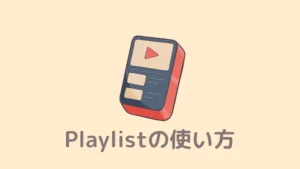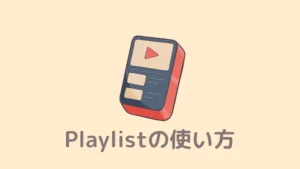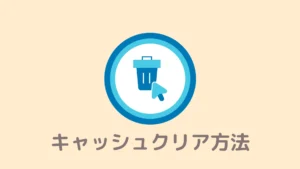知りたい人
知りたい人「BraveでYouTube動画をダウンロードしたい!」
「Wi-Fiがあるところで動画をダウンロードしたい!」
このような悩みを解決する記事です。
このような悩みにお答えして、この記事ではBraveプレイリストを使ったYouTube動画のダウンロード方法を解説します。



私はBraveを約5年使っている愛用者です。
Wi-Fiがある場所でYouTube動画をダウンロードするのにBraveを使っています!
YouTube動画がダウンロードできれば、Wi-Fiのある場所で動画を保存でき、どこでも再生できます。月末にギガに苦しまないためにも、この記事を最後まで読んで、Braveの動画保存機能を使いこなしてくださいね。
BraveでYouTube動画をダウンロードする方法



早速ですが、BraveでYouTube動画をダウンロードする方法を解説していきます。
一緒にダウンロードを進めてみてくださいね!
まずBrave内でYouTubeを開きます。
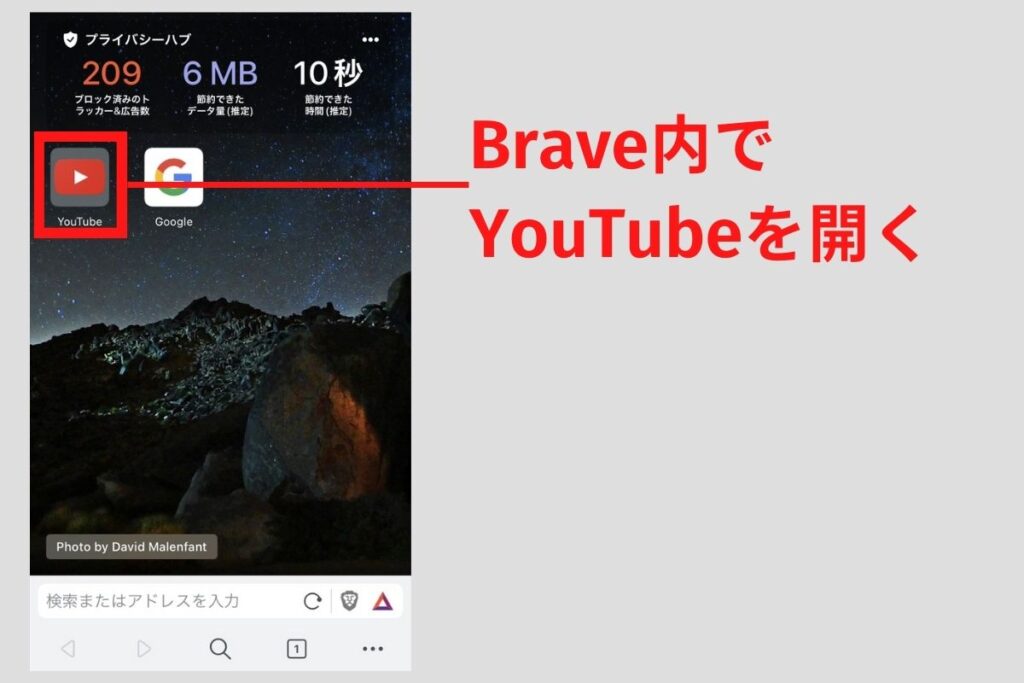
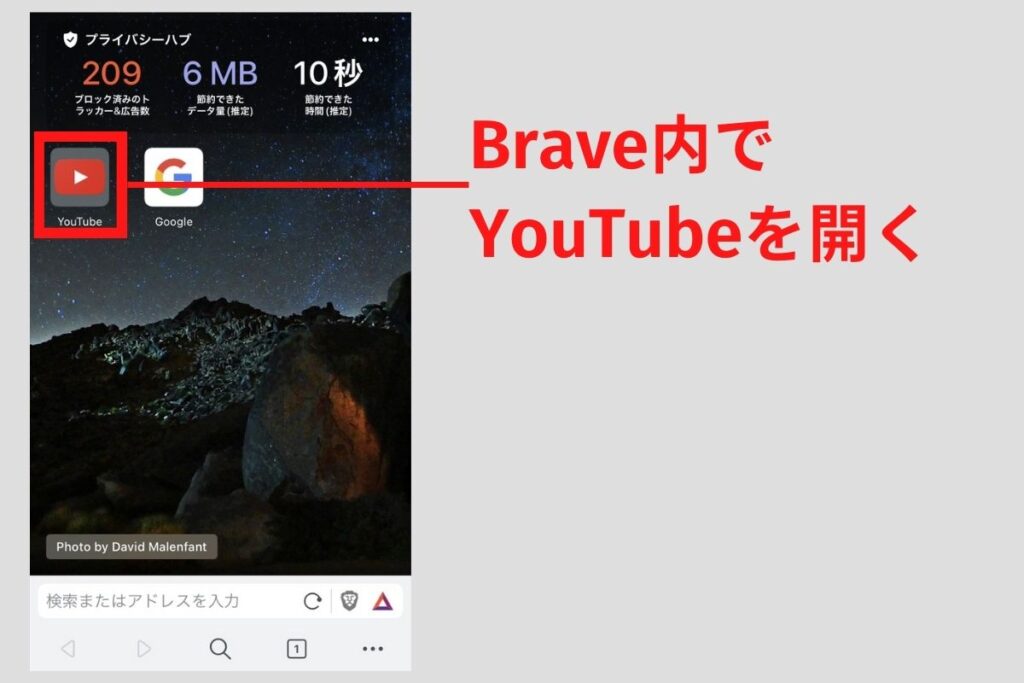
YouTube内でダウンロードしたい動画にアクセスしたうえで、右下のプラスボタンから、Brave Playlistを開いてください。
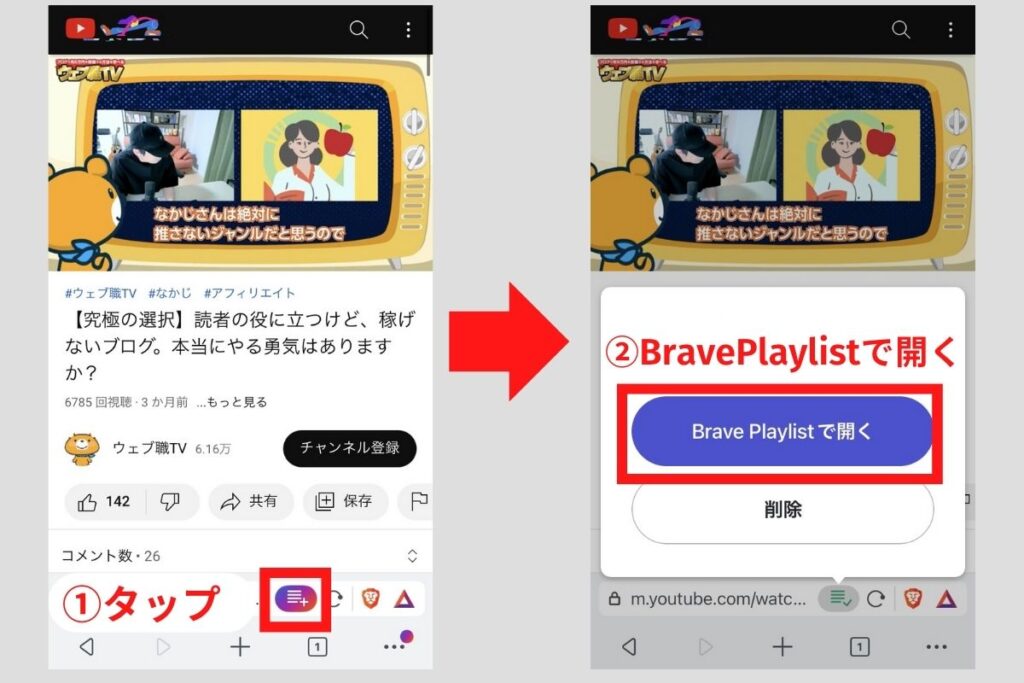
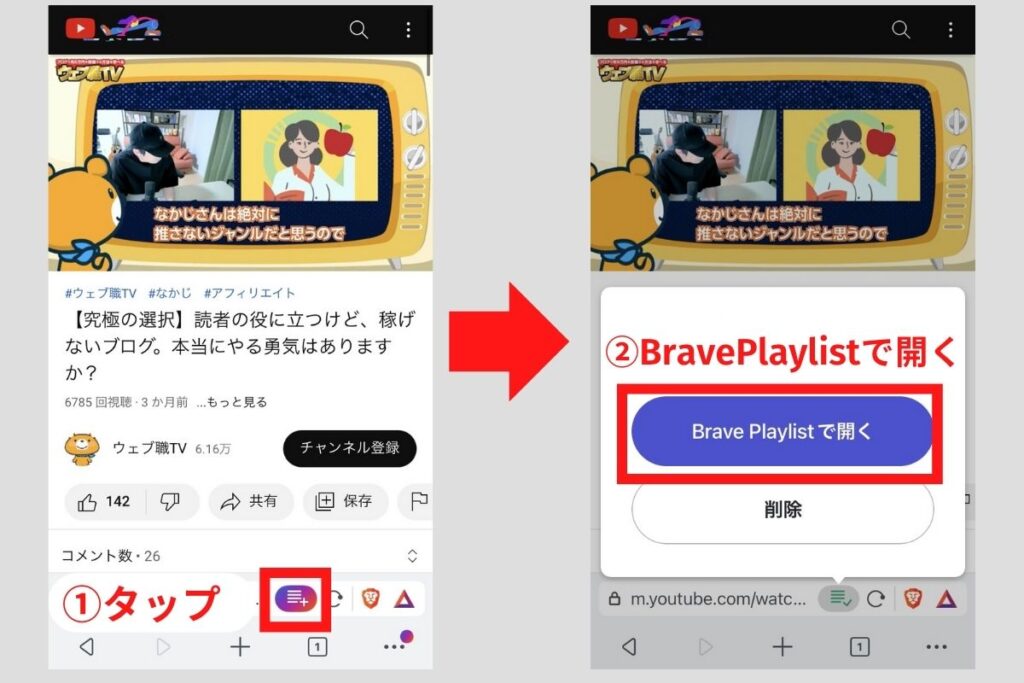
すると動画がBrave Playlistに追加されます。



Brave Playlistに追加された状態で、左にスワイプして、クラウドボタンを押すとYouTube動画がダウンロードできますよ!
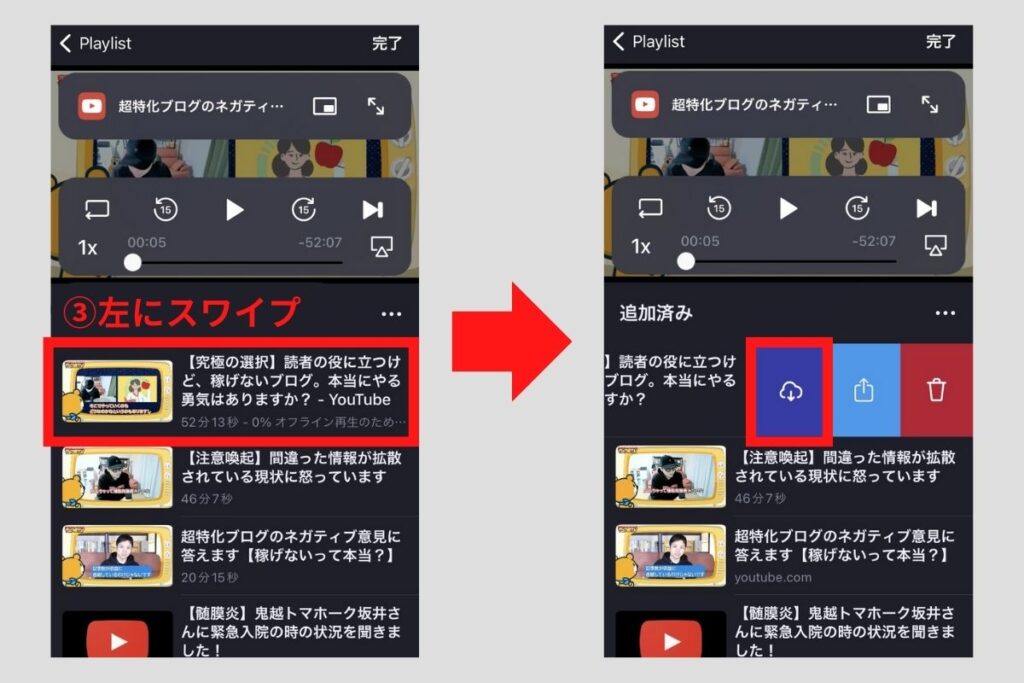
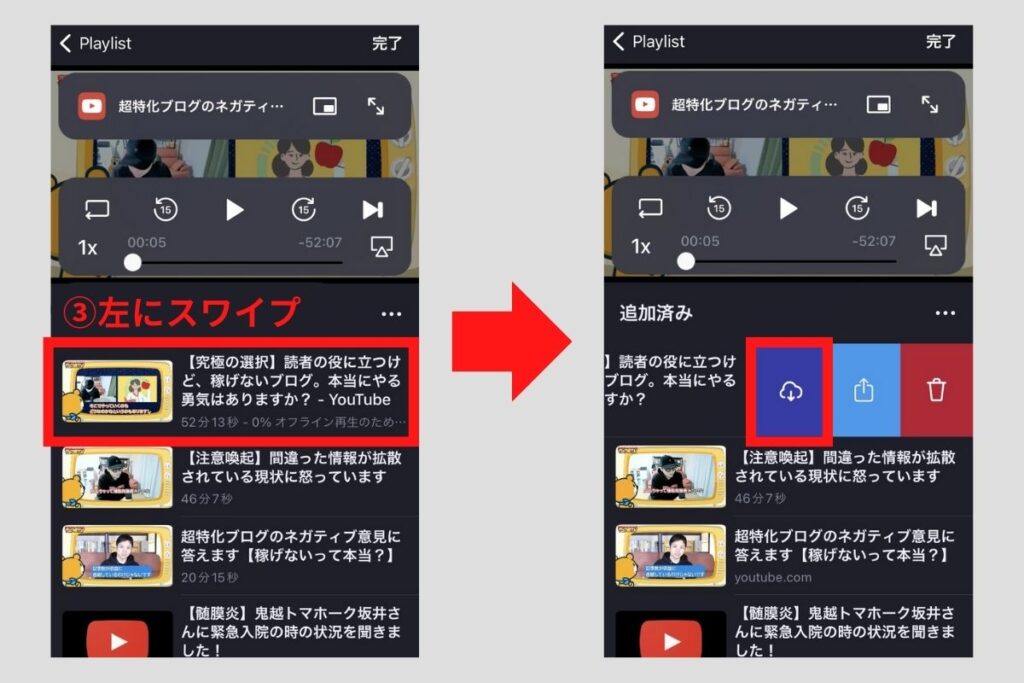
ダウンロードボタンを押すと、下画面のようにダウンロード状況が%表示されますよ。
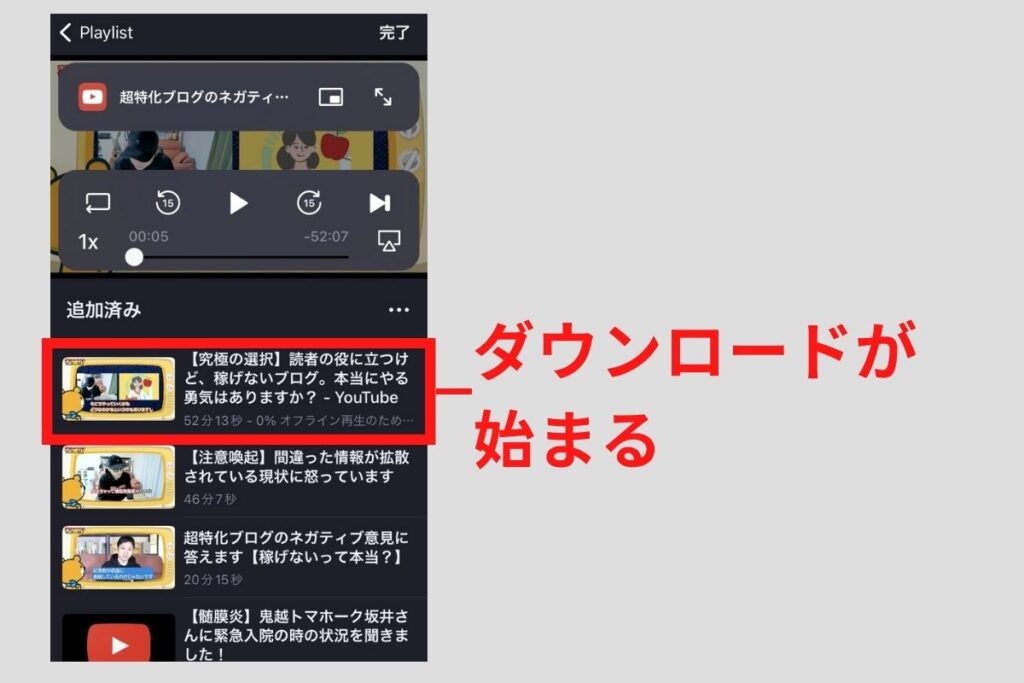
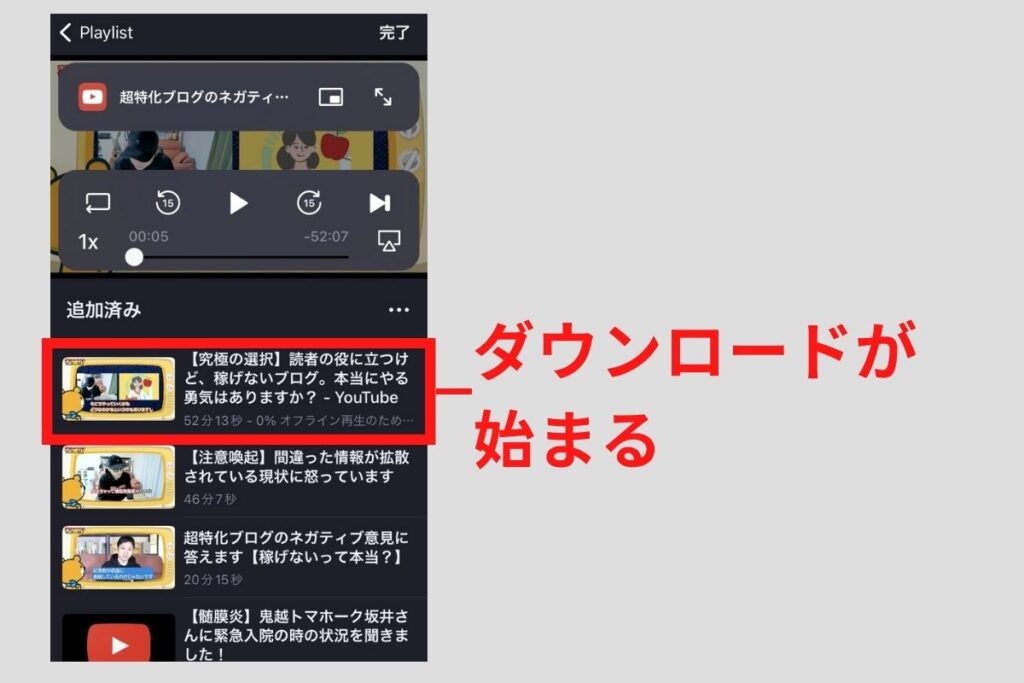



これでBraveの動画のダウンロードは完了です。
とても簡単だと思うので、ぜひ使いこなしてくださいね。
BraveでYouTube動画をダウンロードする時の注意点
Braveで動画をダウンロードする際の注意点は下記のとおりです。
順に解説しますね。
定期的に削除する
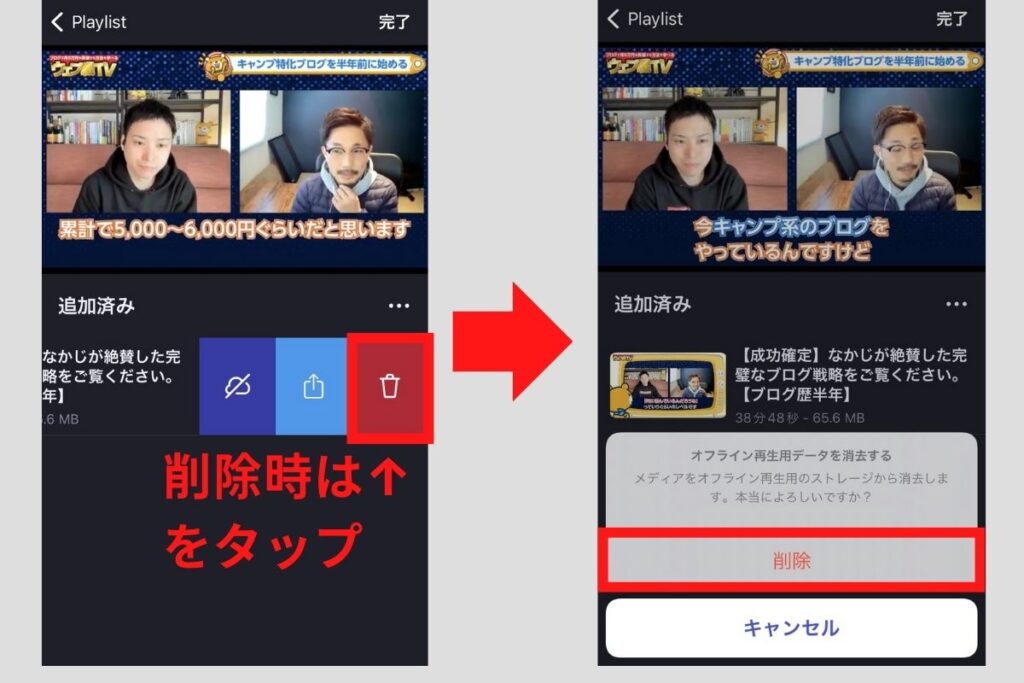
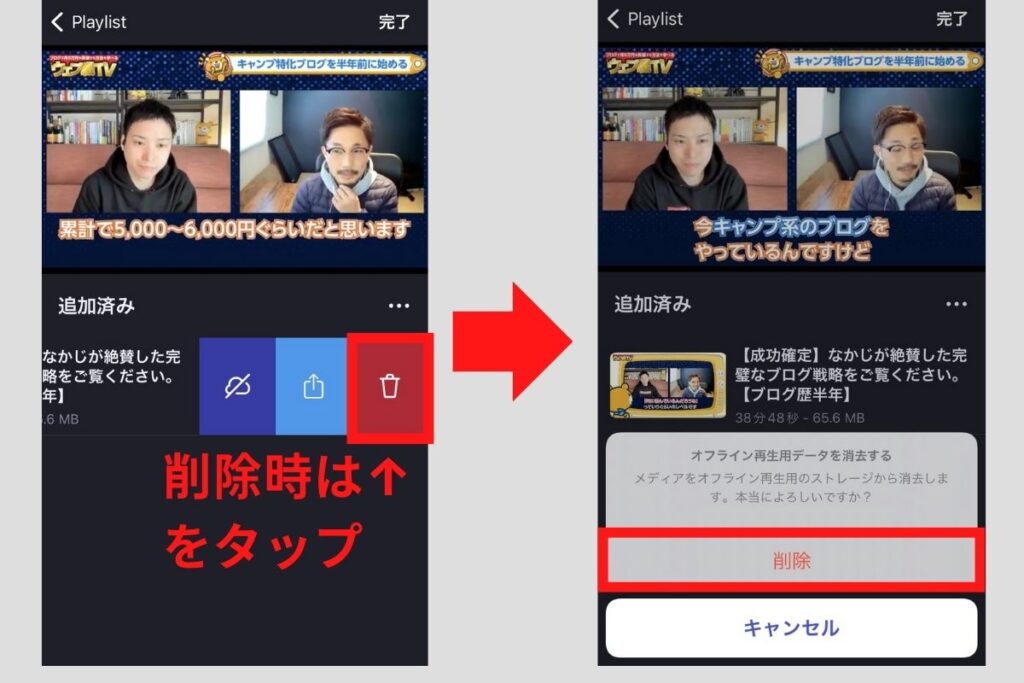
ダウンロードしたYouTube動画は定期的に削除するのがオススメです。
その理由は、ダウンロードした動画量が増えると、スマホの容量を圧迫するからです。



自分で撮った写真や動画が保存できなくなるかもしれません・・。
ダウンロードしたYouTube動画は、時々削除しておくのがいいかと思います!
動画の自動保存はオフ
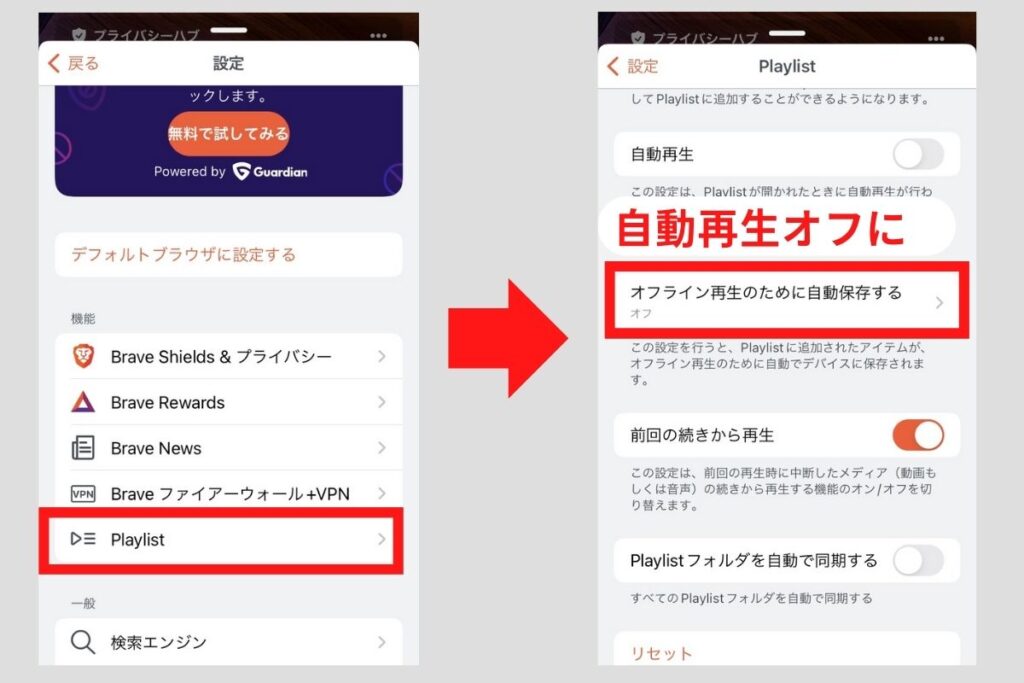
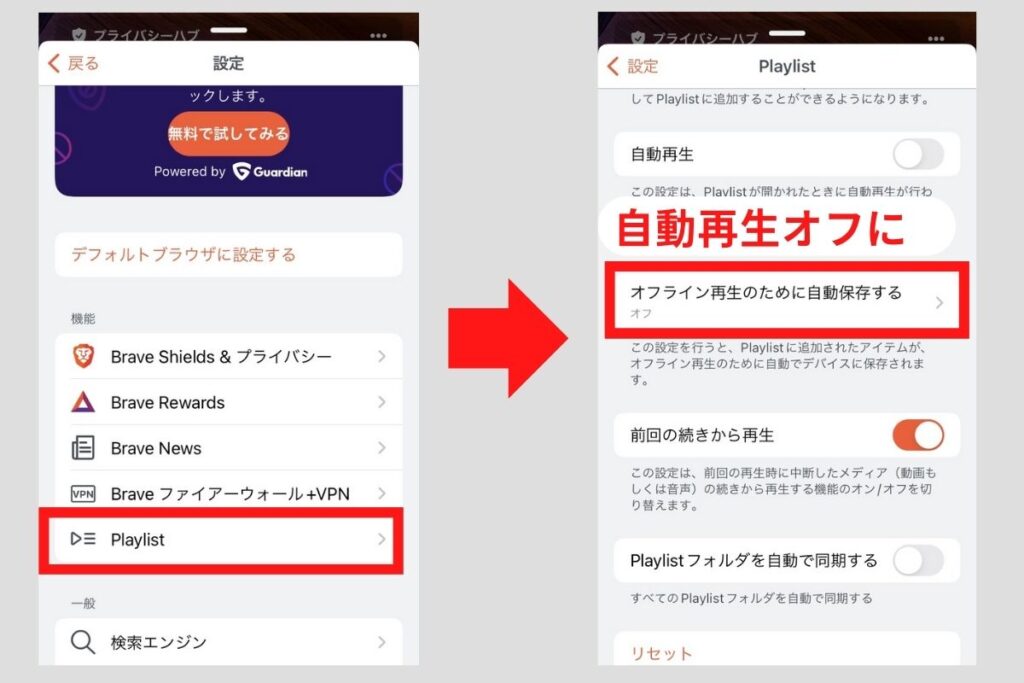
動画の自動保存を「オフ」にしておくのがオススメです。
というのも、デフォルト設定ではBrave Playlistに入れるだけで自動で動画がダウンロードされてしまう設定になっています。この設定のままだと、スマホの容量を圧迫してしまうんですよね。



オフラインで見たい動画だけダウンロードしておくのが良いですよ!
自動保存の設定もオフにしておきましょう!
まとめ BraveでYouTubeを保存して好きな時に楽しもう


今回の記事ではBrave プレイリストを使ったYouTube動画のダウンロード方法を紹介しました。
Wi-Fiのある場所で動画を保存して、ギガに苦しまないようにしてくださいね。



ということで今回の記事は終わりです。
読んで頂きありがとうございました!
※なお、こちらの記事「【ギガ減らない】Braveプレイリストの使い方!オフライン再生する方法」でBraveプレイリストのその他の操作や設定をまとめています。Braveプレイリスト利用時にぜひ参考にしてみてください。